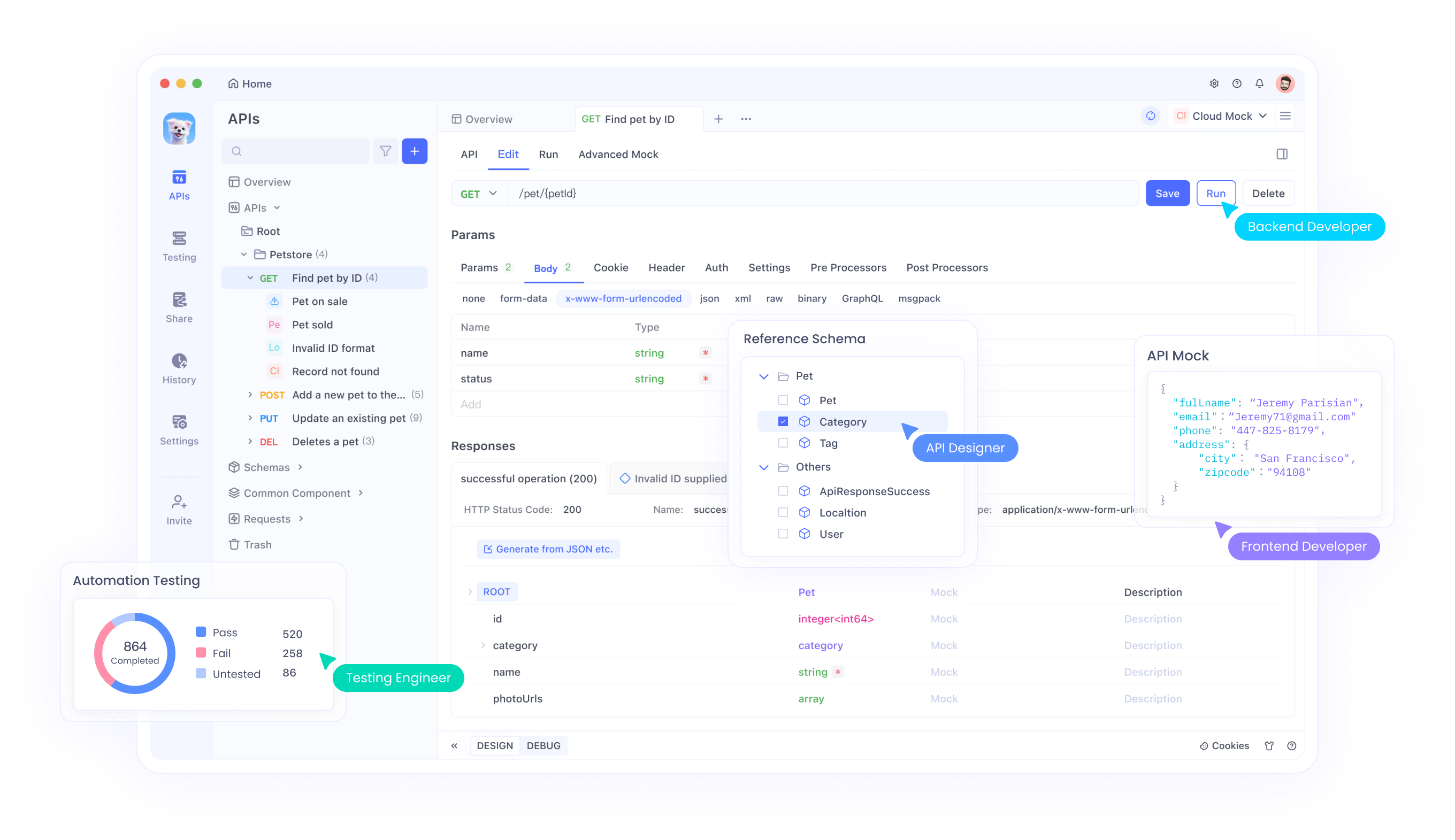Jika Anda ingin merampingkan interaksi basis data Anda menggunakan alat bertenaga AI, panduan ini membahas secara mendalam tentang menghubungkan basis data Supabase Anda ke Cursor melalui server Model Context Protocol (MCP). Kami akan membahas proses teknis langkah demi langkah, memastikan Anda dapat memanfaatkan basis data Postgres Supabase, API-nya, dan kemampuan LLM canggih Cursor untuk kueri dan pengembangan yang efisien. Sebelum kita mulai, dapatkan Apidog secara gratis untuk meningkatkan pengujian API dan alur kerja integrasi Anda—sempurna untuk melengkapi pengaturan Supabase dan Cursor ini!
Mengapa Menghubungkan Supabase ke Cursor melalui Server MCP?
Supabase, alternatif Firebase sumber terbuka, menyediakan basis data Postgres yang dapat diskalakan, langganan waktu nyata, autentikasi, dan API yang kuat. Server Model Context Protocol (MCP)-nya memungkinkan alat AI seperti Cursor—editor kode berbasis AI—untuk berinteraksi dengan basis data Anda menggunakan kueri bahasa alami. Integrasi ini, yang didukung oleh Supabase API, memungkinkan pengembang untuk menjalankan operasi SQL (misalnya, SELECT, INSERT, UPDATE, DELETE) tanpa menulis setiap kueri secara manual, yang secara signifikan meningkatkan produktivitas untuk proyek-proyek kompleks.
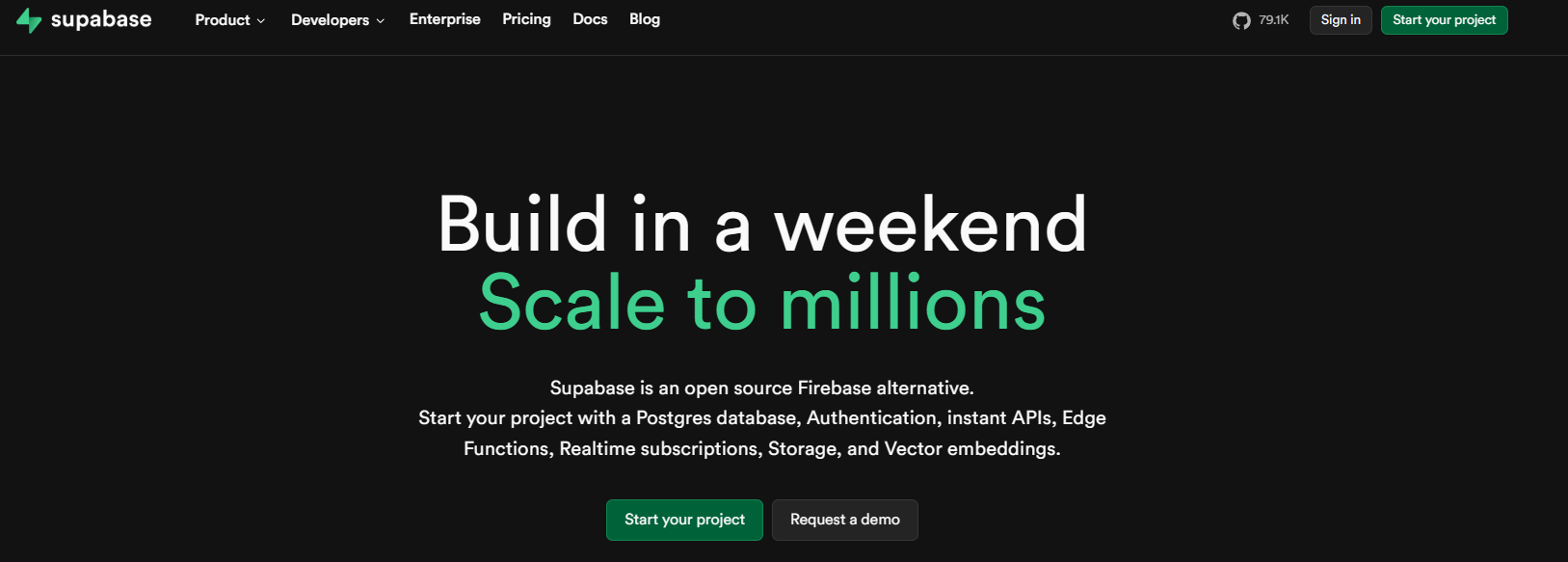
Server MCP bertindak sebagai lapisan middleware, menerjemahkan perintah bahasa alami yang dihasilkan LLM Cursor menjadi perintah SQL yang dipahami oleh basis data Supabase. Pengaturan ini sangat berharga untuk pembuatan prototipe cepat, eksplorasi data, dan mengotomatiskan tugas-tugas basis data yang berulang.
Prasyarat untuk Integrasi
Sebelum melanjutkan, pastikan Anda memiliki yang berikut:
- Akun dan Proyek Supabase: Daftar di supabase.com dan buat proyek baru. Supabase menawarkan tingkatan gratis, tetapi Anda perlu mengaktifkan basis data Postgres dan mencatat URL proyek, kunci API, dan string koneksi Anda (misalnya,
postgresql://user:password@host:port/dbname). - Cursor Terpasang: Unduh dan pasang Cursor. Pastikan itu dikonfigurasi dengan model LLM aktif (misalnya, Grok, Claude, atau model default Cursor) untuk menangani pemrosesan bahasa alami.
- Node.js dan npm: Pasang Node.js (v16 atau lebih tinggi) dan npm untuk menjalankan server MCP secara lokal atau di server.
- Pemahaman Dasar tentang Postgres dan API: Keakraban dengan SQL, Supabase RESTful API (didukung oleh PostgREST), dan autentikasi API direkomendasikan.
Langkah 1: Siapkan Proyek Supabase Anda
Buat Proyek Supabase: Masuk ke supabase.com, buat proyek baru, dan tunggu hingga proyek tersebut diinisialisasi. Setelah siap, navigasikan ke bagian "Database" untuk mengakses basis data Postgres Anda.
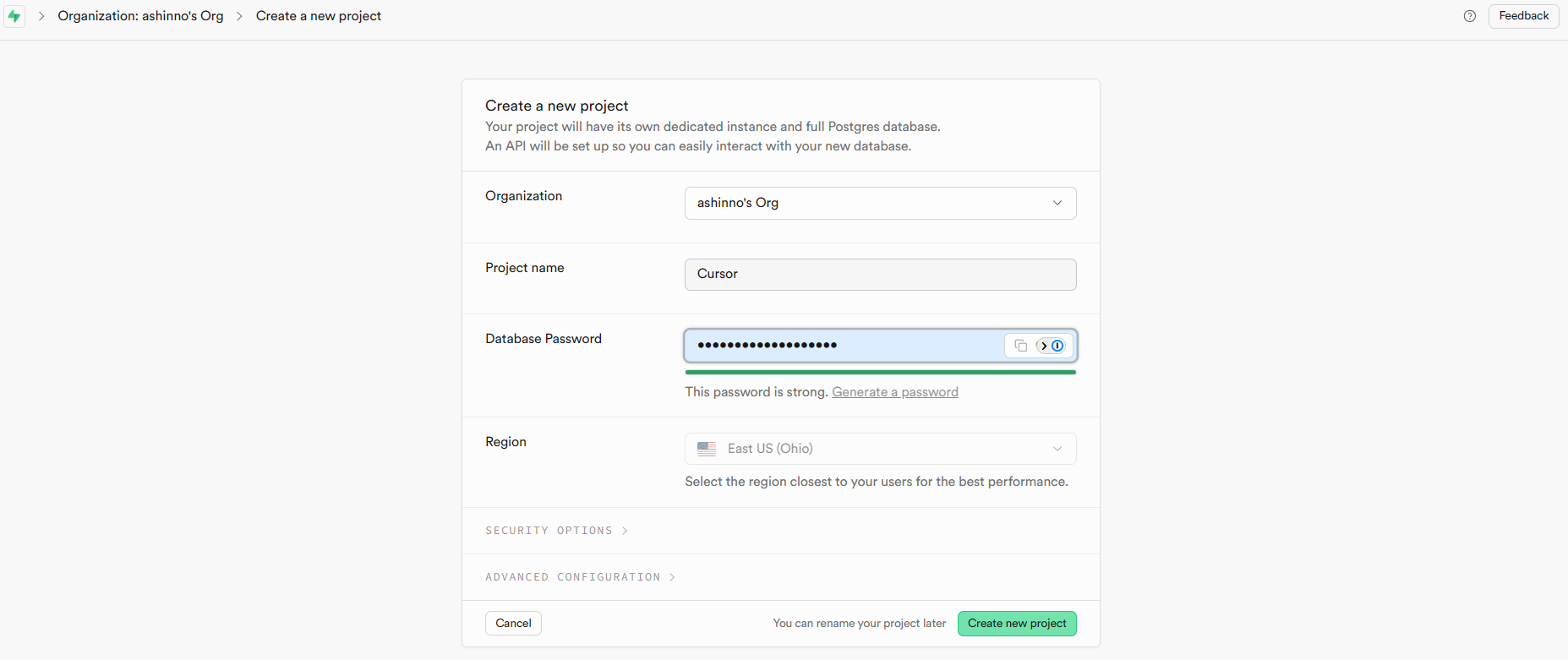
Ambil String Koneksi Anda: Di dasbor Supabase, klik connect

Dan salin string koneksi Anda. Biasanya mengikuti format postgresql://<user>:<password>@<host>:<port>/<dbname>. Amankan string ini, karena memberikan akses penuh ke basis data Anda.
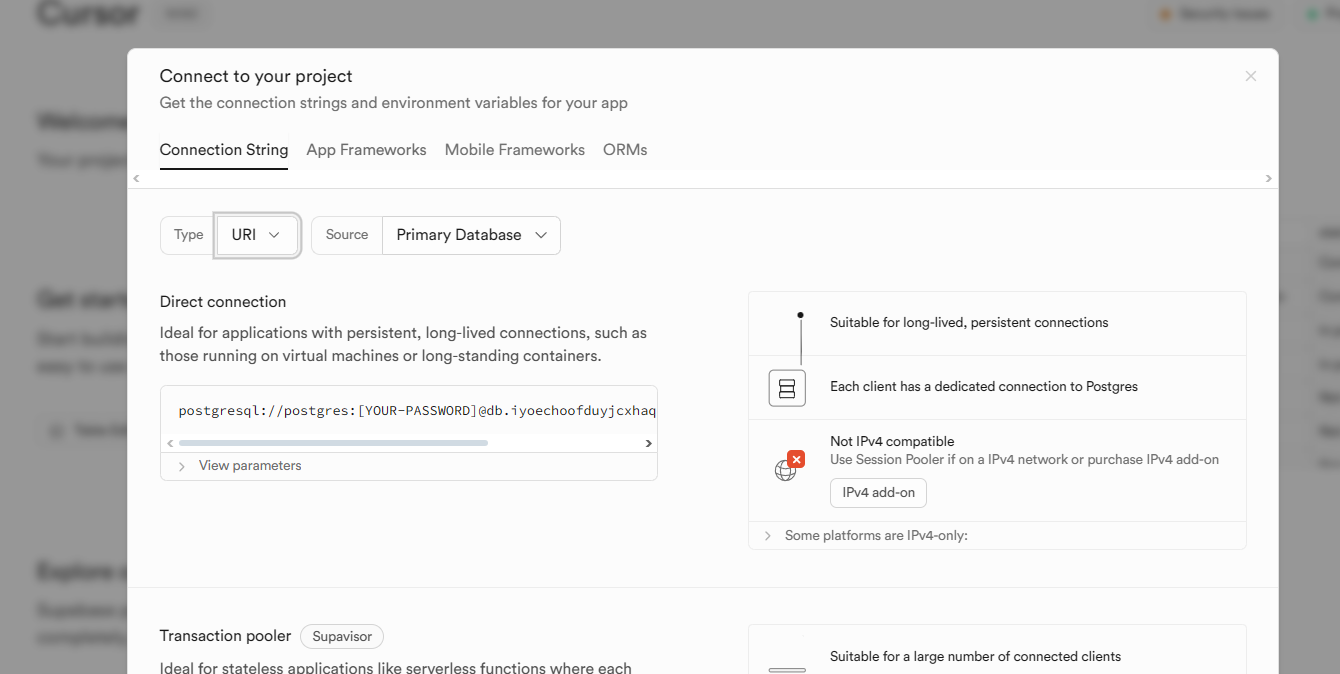
Aktifkan Akses API: Pastikan Supabase API diaktifkan. Anda akan memerlukan kunci API Anda (kunci anon atau kunci peran layanan) untuk autentikasi. Kunci-kunci ini tersedia di bawah "Settings" > "API".

String koneksi dan kunci API ini sangat penting untuk mengonfigurasi server MCP untuk berkomunikasi dengan basis data Supabase Anda melalui Supabase API.
Langkah 2: Pasang dan Konfigurasikan Server MCP
Server MCP menjembatani Cursor dan basis data Supabase Anda. Ikuti langkah-langkah ini untuk menyiapkannya:
- Kloning atau Pasang Server MCP: Supabase menyediakan implementasi server MCP sumber terbuka. Kloning repositori dari GitHub (misalnya,
git clone https://github.com/supabase/mcp-server) atau pasang melalui npm:
npm install @supabase/mcp-server
- Konfigurasikan String Koneksi: Buat file konfigurasi (misalnya,
config.json) dengan string koneksi Supabase Anda:
{
"connectionString": "postgresql://user:password@host:port/dbname",
"port": 5433
}
Simpan file ini di direktori server MCP Anda.
- Mulai Server MCP: Jalankan server menggunakan Node.js:
npx @supabase/mcp-server --config config.json
Pastikan server berjalan pada port (default adalah 5433) yang dapat diakses oleh Cursor. Verifikasi log server untuk pesan startup yang berhasil, yang menunjukkan bahwa server mendengarkan koneksi.
Server MCP ini menggunakan Supabase API untuk menerjemahkan kueri LLM menjadi SQL yang kompatibel dengan Postgres, memanfaatkan PostgREST untuk akses basis data RESTful.
Langkah 3: Konfigurasikan Cursor untuk Integrasi MCP
Kemampuan AI Cursor bergantung pada server MCP untuk berinteraksi dengan basis data eksternal seperti Supabase. Berikut cara menyiapkannya:
Buka Pengaturan Cursor: Luncurkan Cursor dan navigasikan ke Settings.
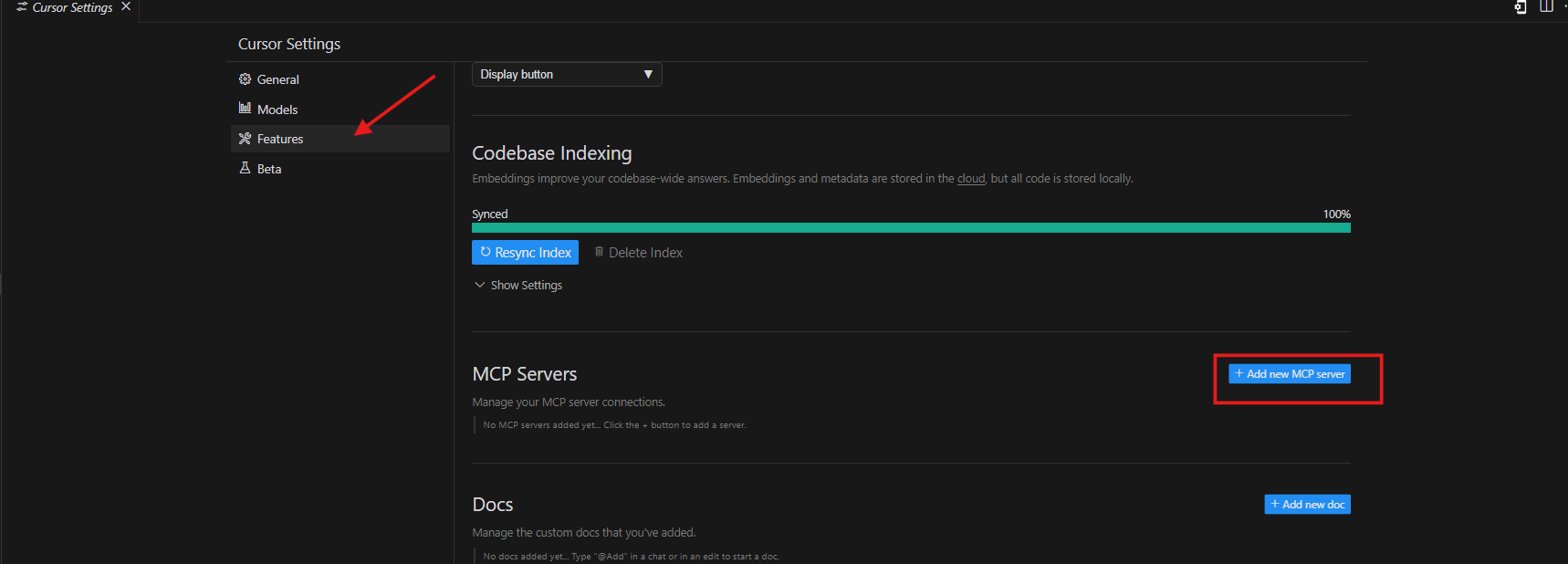
Tambahkan Server MCP: Dalam konfigurasi MCP, tentukan
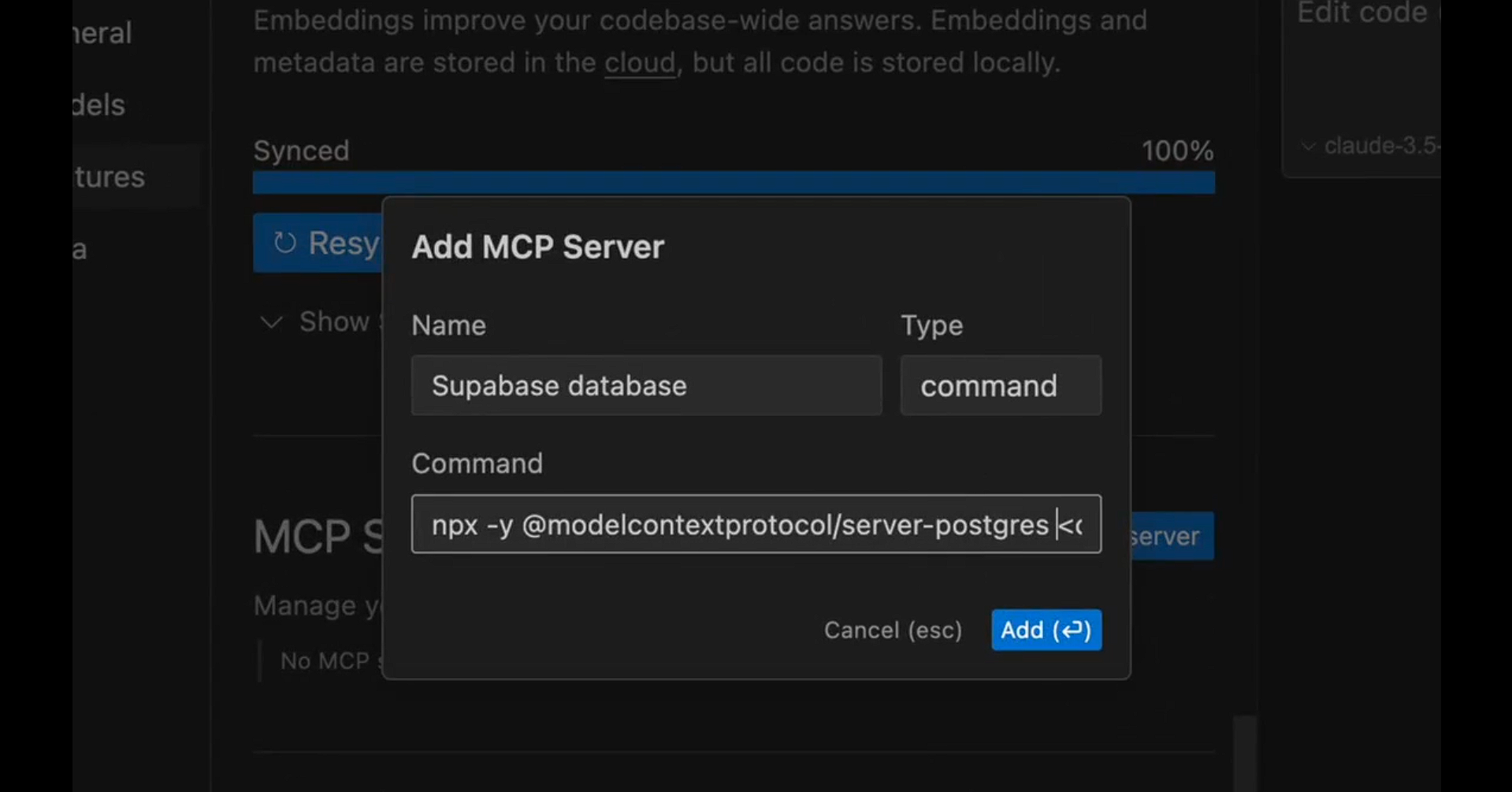
Anda mungkin perlu membuat atau mengedit file .cursor/mcp.json di direktori proyek Anda:
{
"servers": [
{
"name": "Supabase MCP",
"url": "http://localhost:5433"
}
]
}
Verifikasi Koneksi: Simpan konfigurasi dan mulai ulang Cursor. Dalam pengaturan MCP, Anda akan melihat status "active" berwarna hijau, yang mengonfirmasi koneksi ke server Supabase MCP Anda melalui Supabase API.
Jika Anda mengalami masalah (misalnya, waktu koneksi habis), pastikan server MCP berjalan dan firewall Anda mengizinkan lalu lintas pada port yang ditentukan. Pengguna Windows mungkin perlu menambahkan awalan perintah dengan cmd /k atau cmd /c saat menjalankan skrip Cursor atau server MCP.
Langkah 4: Kueri Basis Data Supabase Anda melalui Cursor
Dengan integrasi selesai, Anda sekarang dapat menggunakan Cursor untuk mengkueri basis data Supabase Anda menggunakan bahasa alami.
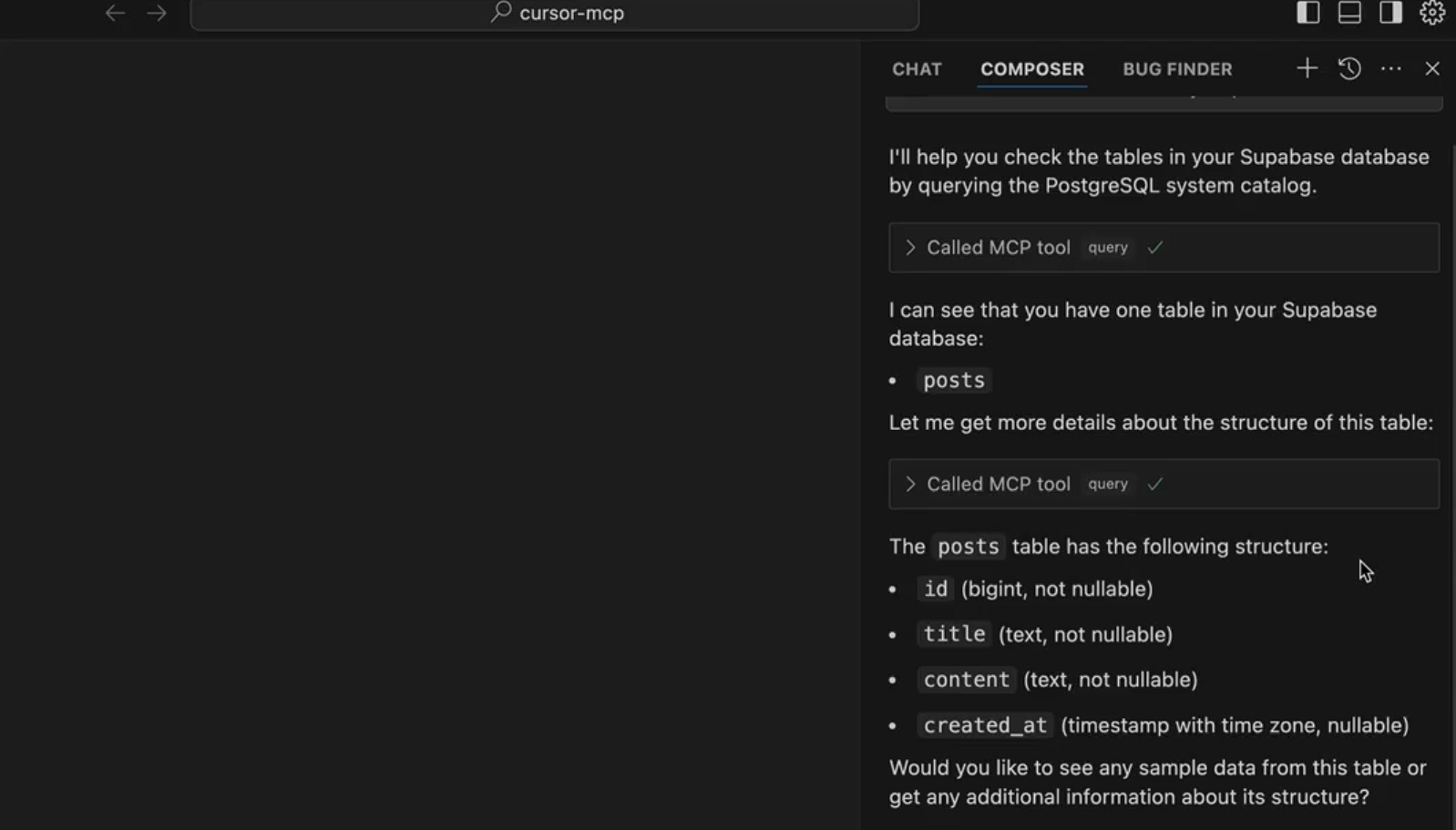
LLM sadar konteks Cursor memastikan kueri selaras dengan skema basis data Supabase Anda. Untuk operasi kompleks (misalnya, JOIN di beberapa tabel), berikan detail skema yang jelas atau gunakan fitur eksplorasi skema Cursor untuk meningkatkan akurasi.
Memecahkan Masalah Umum
Beberapa pengembang melaporkan tantangan di X, seperti:
- Kegagalan Koneksi: Jika Cursor tidak dapat terhubung ke server MCP, verifikasi server berjalan, port terbuka, dan string koneksi Anda benar. Gunakan
curlatau alat seperti Apidog untuk menguji titik akhir server MCP (misalnya,curl http://localhost:5433). - Kesalahan Pembuatan Kueri: Jika Cursor menghasilkan SQL yang salah, pastikan skema Supabase Anda terdokumentasi dengan baik, dan uji dengan kueri yang lebih sederhana terlebih dahulu. Perbarui model LLM Cursor atau berikan konteks tambahan dalam perintah Anda.
- Kompatibilitas Windows: Tambahkan
cmd /kataucmd /csebelum menjalankan perintahnpxdi Windows.
Mengoptimalkan Integrasi Supabase-Cursor Anda
Untuk memaksimalkan efisiensi pengaturan ini, pertimbangkan praktik terbaik ini:
Amankan Kunci API Anda: Gunakan Row Level Security (RLS) dan rotasi kunci API Supabase untuk melindungi basis data Anda. Simpan kunci dalam variabel lingkungan (misalnya, file .env) daripada menyandikannya secara permanen.
Atur Skema Anda: Gunakan nama tabel dan kolom yang jelas dan deskriptif di Supabase (misalnya, users, products). Dokumentasikan skema Anda di editor SQL Supabase untuk meningkatkan akurasi pembuatan kueri Cursor.
Manfaatkan Apidog untuk Pengujian API: Gunakan Apidog untuk menguji dan men-debug titik akhir Supabase API Anda, memastikan komunikasi yang lancar antara Cursor, server MCP, dan basis data Anda.
Misalnya untuk menjalankan pengujian otomatis di Apidog, Anda dapat:
Langkah 1: Impor atau Buat Dokumentasi API Anda
Jika Anda memiliki dokumentasi Swagger atau OpenAPI yang ada, impor ke Apidog. Atau, buat titik akhir API baru langsung di antarmuka Apidog. Atur API Anda ke dalam grup atau proyek logis untuk manajemen yang lebih mudah.
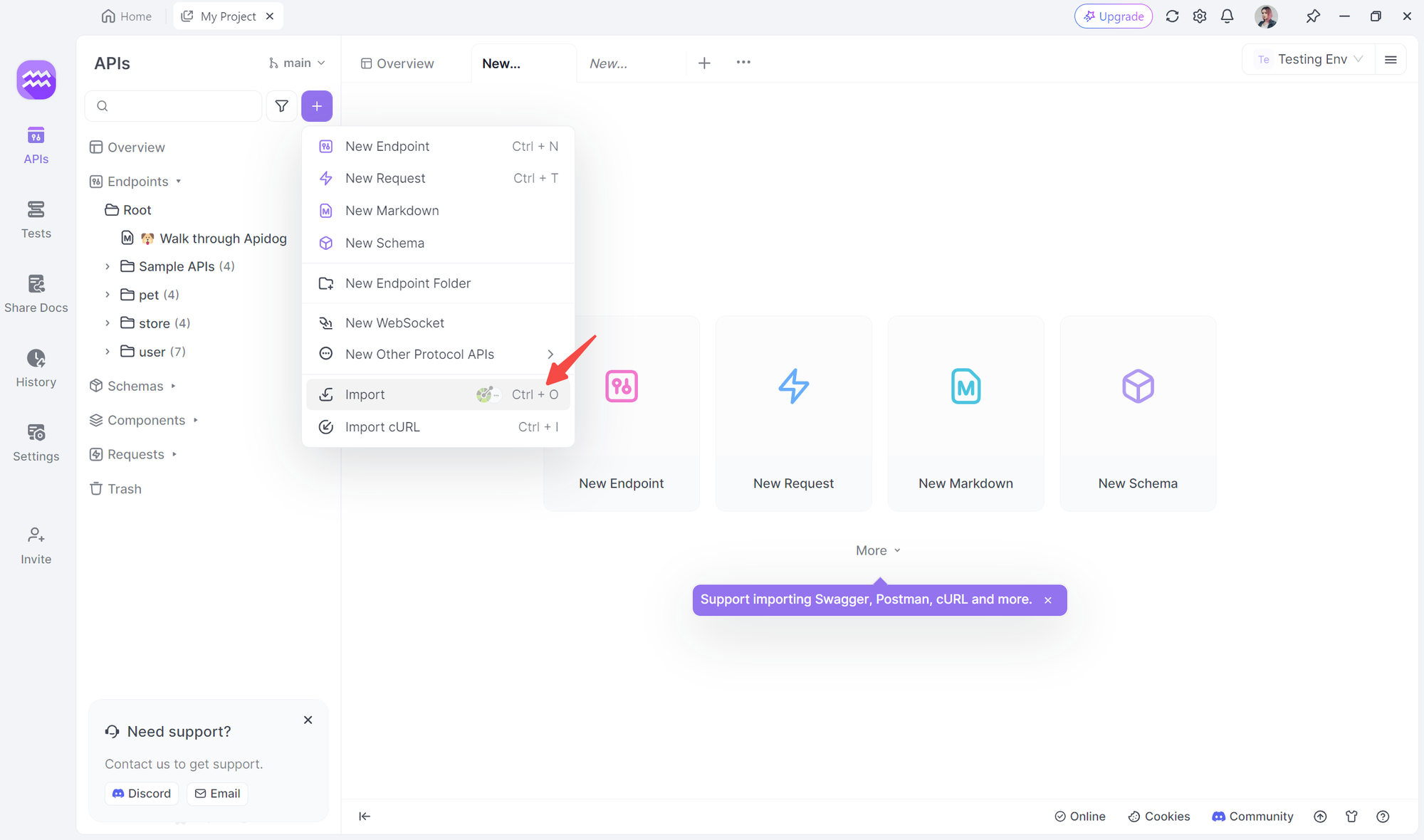
Langkah 2: Rancang Kasus Uji Anda/Buat skenario pengujian baru di Apidog.
Tambahkan permintaan API individual ke skenario pengujian Anda. Siapkan parameter permintaan, header, dan autentikasi sesuai kebutuhan. Tentukan respons yang diharapkan dan tambahkan pernyataan untuk memvalidasi perilaku API.
Langkah 3: Terapkan Pengujian Berbasis Data
Buat set data dengan beberapa kasus uji (misalnya, file CSV atau JSON). Tautkan set data Anda ke skenario pengujian Anda di Apidog. Gunakan variabel untuk menyuntikkan data pengujian secara dinamis ke dalam permintaan Anda.
Langkah 4: Siapkan Variabel Lingkungan
Buat lingkungan yang berbeda (misalnya, pengembangan, pengujian, dan produksi). Tentukan variabel khusus lingkungan (misalnya, URL dasar, kunci API). Beralih dengan mudah antar lingkungan untuk pengujian.
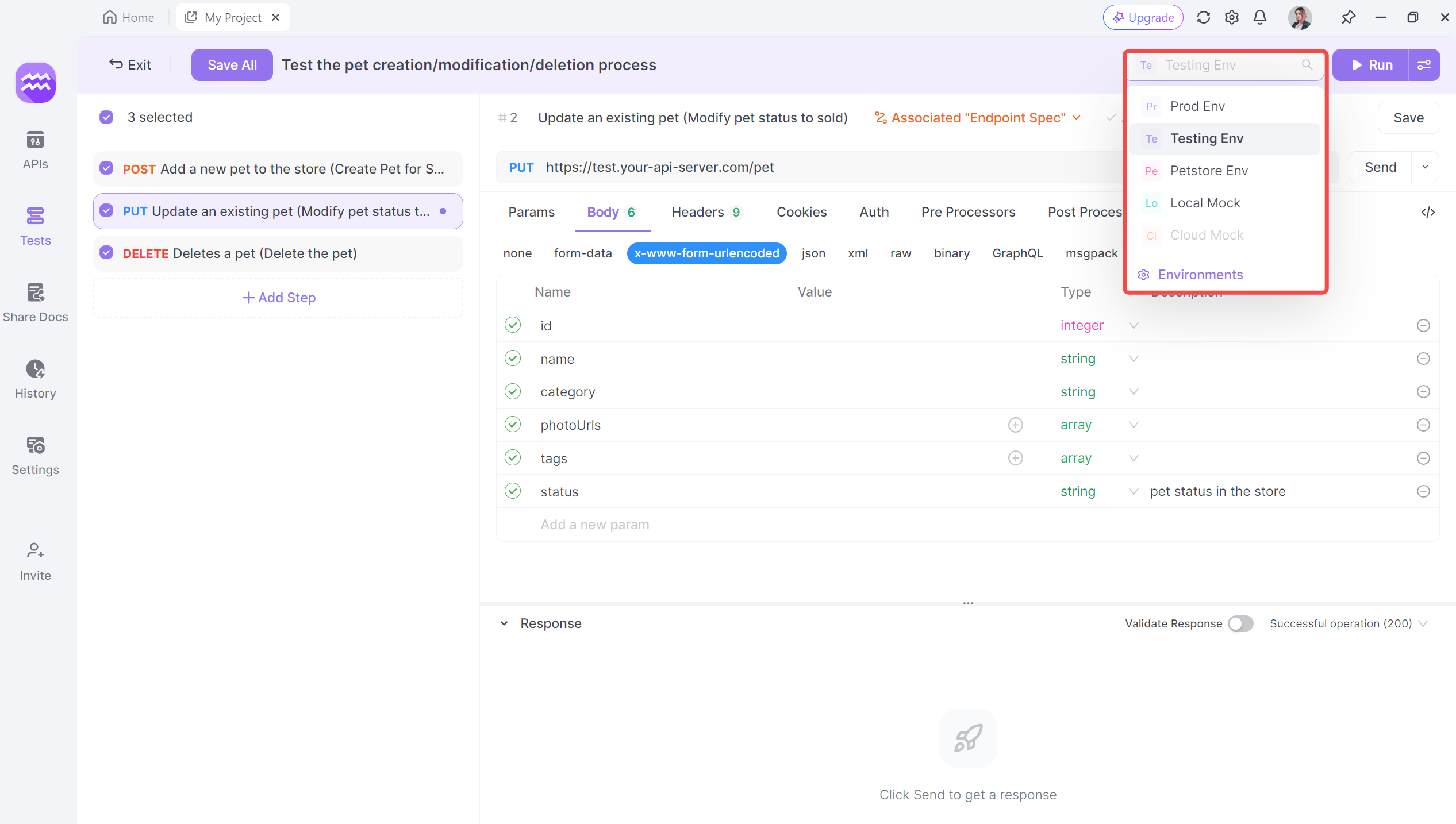
Langkah 5: Terapkan Kontrol Alur Pengujian
Gunakan fitur kontrol alur Apidog untuk membuat skenario pengguna yang realistis. Tambahkan kondisi, loop, dan waktu tunggu untuk mensimulasikan alur kerja yang kompleks. Kelompokkan panggilan API terkait untuk organisasi dan penggunaan kembali yang lebih baik.

Langkah 6: Jalankan Pengujian API Anda
Jalankan skenario pengujian Anda secara manual melalui antarmuka Apidog. Jadwalkan pengujian otomatis secara berkala. Integrasikan Apidog dengan pipeline CI/CD Anda untuk pengujian berkelanjutan
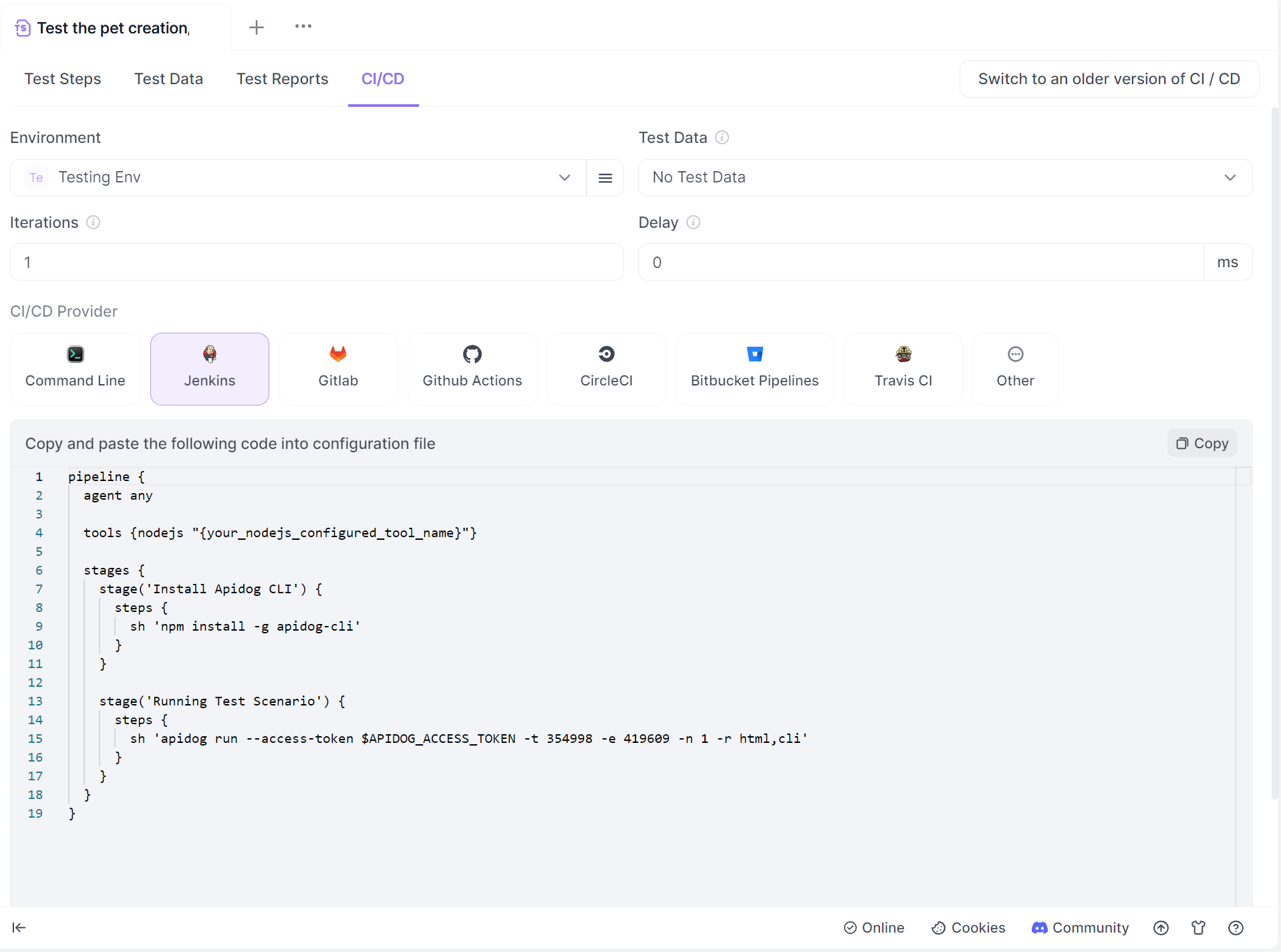
Langkah 7: Analisis Hasil Pengujian
Tinjau laporan pengujian terperinci yang dihasilkan oleh Apidog. Identifikasi pengujian yang gagal dan selidiki penyebab utamanya. Gunakan alat visualisasi Apidog untuk melihat tren dan pola dalam kinerja API Anda
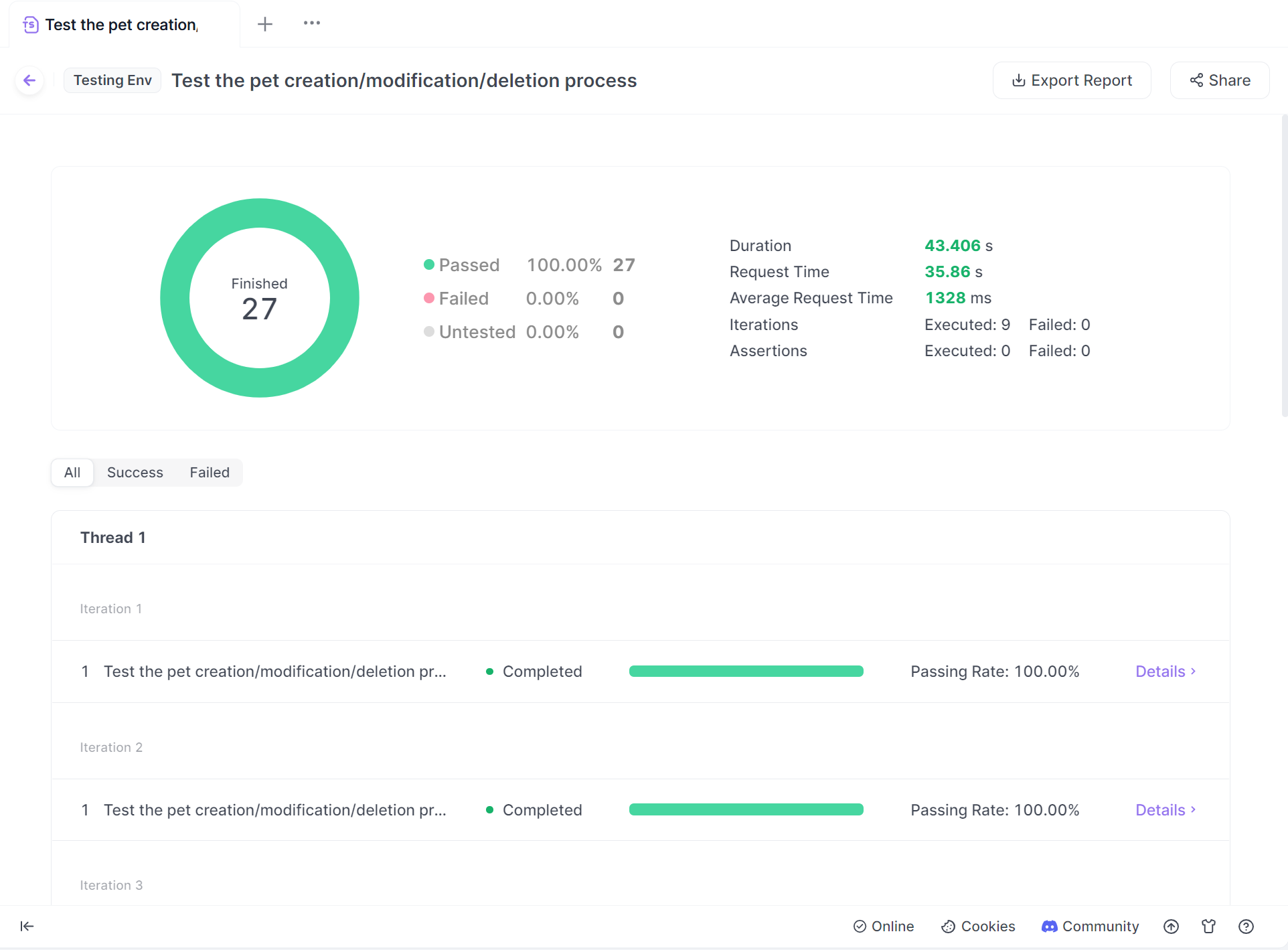
Pantau Kinerja: Lacak log server MCP dan penggunaan Supabase API untuk mengidentifikasi hambatan atau kesalahan. Gunakan metrik dasbor Supabase untuk mengoptimalkan kinerja basis data.
Integrasi ini mengurangi pengkodean SQL manual, memungkinkan siklus pengembangan yang cepat untuk proyek yang membutuhkan akses data waktu nyata dan alur kerja berbasis AI.
Landasan Teknis Integrasi
Koneksi Supabase-Cursor melalui server MCP bergantung pada beberapa teknologi utama:
- Supabase API dan PostgREST: Supabase RESTful API, yang didukung oleh PostgREST, mengekspos basis data Postgres Anda sebagai titik akhir HTTP. Server MCP menggunakan titik akhir ini untuk menjalankan kueri SQL, memanfaatkan mekanisme autentikasi dan otorisasi Supabase.
- Server MCP: Server ini mengimplementasikan protokol untuk alat AI untuk berinteraksi dengan basis data. Server MCP Supabase mengurai kueri bahasa alami Cursor, menerjemahkannya ke SQL, dan mengirimkan permintaan ke Supabase API.
- LLM Cursor: Model bahasa besar Cursor memproses input bahasa alami, menghasilkan kueri SQL, dan menyempurnakannya berdasarkan umpan balik atau konteks skema, memastikan interaksi basis data yang akurat.
Arsitektur ini memungkinkan pengembang untuk mengkueri basis data Supabase secara terprogram, mengurangi beban kognitif dalam menulis dan men-debug SQL secara manual.
Kesimpulan
Menghubungkan basis data Supabase Anda ke Cursor melalui server MCP adalah cara yang ampuh untuk memanfaatkan AI untuk manajemen basis data. Dengan mengikuti langkah-langkah yang diuraikan—menyiapkan Supabase, mengonfigurasi server MCP, dan berintegrasi dengan Cursor—Anda dapat mengkueri basis data Postgres Anda menggunakan bahasa alami, menghemat waktu, dan mengurangi kesalahan. Gunakan alat seperti Apidog untuk menguji dan menyempurnakan alur kerja API Anda, memastikan lingkungan pengembangan yang kuat.